Hogyan helyére 10 windows parancssor shell Windows PowerShell nyerni x menü
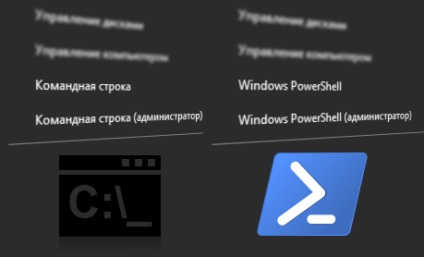
Menü «Power User», más néven «Win + X» lehetővé teszi a gyors hozzáférést biztosít a különböző eszközök a rendszer, hogy arra jobb gombbal a Start gombra a tálcán, vagy egyszerre megnyomja a billentyű + X
Ha már használta a Windows PowerShell és szeretné cserélni a parancssor a menüben «Win + X», majd később az utasításokat látni fogod, hogyan kell csinálni.
Hogyan kell kicserélni a Windows PowerShell parancssor shell függelék „paraméterek Ablakok»
Kattintson a jobb gombbal egy üres területre a tálcán, és a helyi menüben kattintson a Beállítások
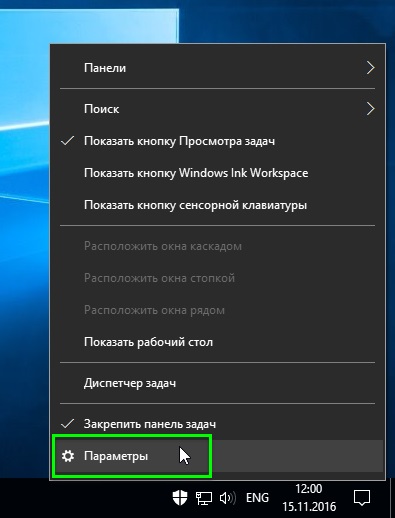
„Lehetőségek Windows» alkalmazás ablak jelenik meg a Tálca lapon. A jobb oldali panelen, állítsa a Csere Windows PowerShell parancssor héjat a menü jelenik meg, amikor a jobb gombbal a „Start” gomb megnyomásával vagy a Windows + X billentyűket Be állásba.
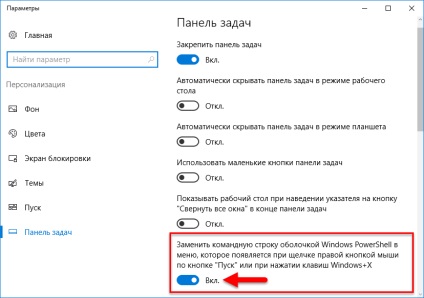
A változások azonnal érvénybe lépnek.
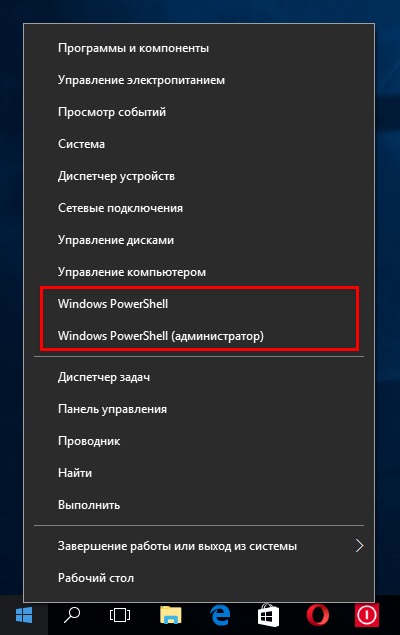
Hogyan kell kicserélni a Windows PowerShell parancssor héj egy batch fájlt (bat-file)
Batch fájlok (bat-fájlok) az alább felsorolt, a változás a duplaszóértéket DontUsePowerShellOnWinX található a Windows registry az alábbi útvonalon:
HKEY_CURRENT_USER \ SOFTWARE \ Microsoft \ Windows \ CurrentVersion \ Explorer \ Advanced függően a paraméter értéke megváltozik DontUsePowerShellOnWinX kijelző menüpontok «Win + X»
0 = megjelenítése Windows PowerShell
1 = parancssori letöltése bat-file helyett a Windows PowerShell parancssor shell